Como baixar facilmente vídeos do Vevo com o Video Converter Ultimate
Sendo descrito como um Hulu dos clipes, o Vevo é o mais bem-sucedido provedor de músicas online. Lançado em 2009, o Vevo tem, atualmente, mais de 50.000 clipes de músicas em seu próprio site. Além disto, o canal do Vevo é o mais popular do Youtube, com mais de 13 bilhões de visualizações no total.
Se você for um fã dos clipes do Vevo, você provavelmente gostaria de baixar os clipes online do Vevo para reproduzi-los em seu computador ou celular/tablet. Por isso, neste artigo, nós iremos mostrá-lo uma maneira fácil para se baixar clipes do Vevo utilizando o Aiseesoft Video Converter Ultimate. Este programa lhe permite baixar vídeos diretamente do site do Vevo, ou baixar vídeos dos canais Vevo no Youtube. O Video Converter Ultimate também pode ajudá-lo a converter os clipes baixados da Vevo para MP4/AVI/3GP/MP3/FLAC ou outros formatos de vídeo/áudio para que você possa aproveitar seus clipes e músicas em seu iPhone/iPad/iPod/ ou smartphone Samsung/HTC/LG e qualquer outro player de mídia livremente.
Como baixar vídeos online do Vevo e do Youtube?
- Baixe e instale o Video Converter Ultimate
- Encontre o vídeo do Vevo ou do Youtube que você deseja baixar
- Copie e baixe
Baixe e instale o Aiseesoft Video Converter Ultimate em seu computador. Baixe a versão correta de acordo com seu sistema operacional (Windows ou Mac).
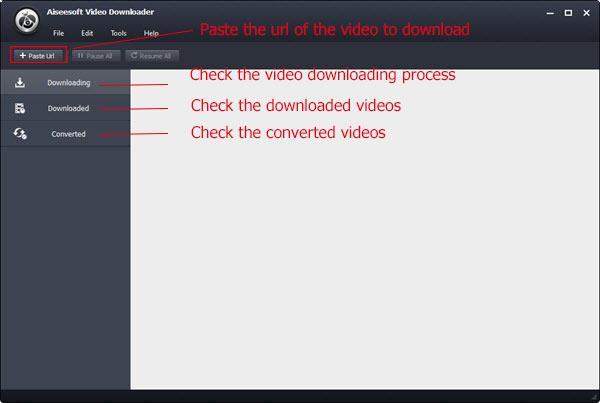
Se você quiser baixar um vídeo do Vevo, vá até http://vevo.com, pesquise e abra o clipe que você desejar. Após aberto, copie o link da página do clipe.
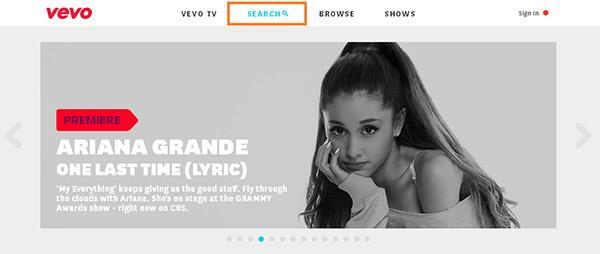
Se você quiser baixar um clipe do canal Vevo no Youtube, vá até http://youtube.com, clique em "Procurar canais" à esquerda e procure pelo canal do Vevo. No canal do Vevo, abra o vídeo que você deseja baixar e copie o link da página.
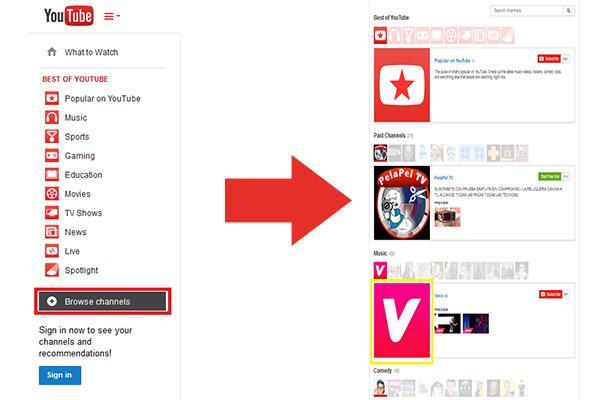
Vá até a interface do Aiseesoft Video Converter Ultimate, clique em "Baixar" e cole o link do seu vídeo. O link do vídeo será copiado e colado automaticamente. Clique em "Analisar" e selecione a resolução que você deseja baixar. Após isto, escolha se você deseja somente baixar ou se você também deseja converter o vídeo após ser baixado. Clique em "Ok" para iniciar o download.
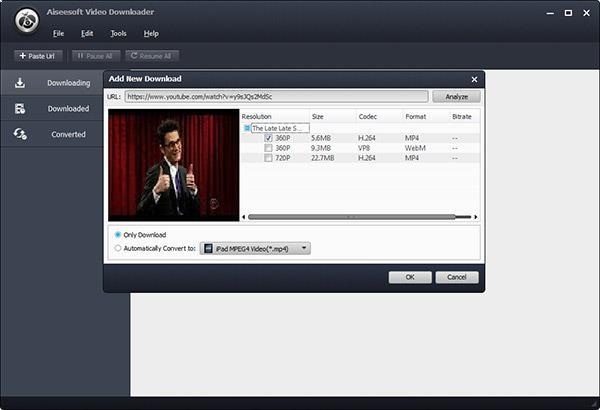
Espere alguns segundos até que o download do vídeo seja concluído. Você poderá encontrar os vídeos baixados clicando em "Abrir pasta" na interface principal do programa. Se você desejar converter o vídeo após baixá-lo, selecione o formato desejado na opção "Perfil" e clique em "Converter". Da mesmo forma, clique em "Abrir pasta" após a conversão para encontrar o seu vídeo no formato desejado.
Se você ainda está com alguma dúvida, assista o vídeo abaixo e descubra tudo que o Aiseesoft Video Converter Ultimate pode fazer por você!
Gostou do artigo? Ficou alguma dúvida ou gostaria de fazer uma sugestão? Deixe seu comentário abaixo.

Aiseesoft Video Converter Ultimate
- Converte vídeos para formatos de vídeo HD/3D
- Converte DVDs caseiros para formatos de vídeo 2D/3D
- Configurações para os dispositivos mais populares
Versão de teste
Versão de teste

Renato Maiseller
muito bom!!!! consegue baixar vídeos do vevo sem problemas e bem rápido! vlw pelo guia!!!